如何在Windows10中禁用USB存储设备
如果您想防止他人通过 USB 存储设备从您的计算机复制重要资料/文件,最好在您的计算机上禁用 USB 存储设备。为此,您只需限制对可移动存储磁盘的访问,或完全阻止可移动存储设备通过 USB 端口连接到您的计算机即可。现在,这篇文章将向您展示在 Windows 10 计算机上禁用 USB 存储设备的两个选项。
选项 1:通过组策略编辑器禁用/限制对 USB 存储设备的访问
步骤 1:通过在运行(Win + R) 对话框中运行gpedit.msc ,打开 Windows 10 中的本地组策略编辑器。
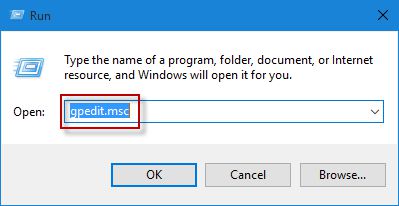
步骤 2:展开计算机配置>管理模板>系统,然后选择可移动存储访问。在右侧窗格中,找到“可移动磁盘:拒绝执行访问”、“可移动磁盘:拒绝读取访问”和“可移动磁盘:拒绝写入访问”。双击它们中的每一个进行配置。
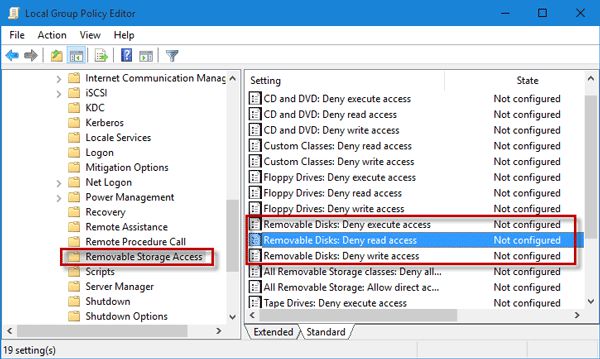
步骤3:选择“启用”,然后单击“应用”,然后单击“确定”。这将禁用对任何可移动磁盘(包括连接到计算机的 USB 存储设备)的执行、读取和写入访问。如果要启用 USB 存储设备的使用,请将其设置为“未配置”或“已禁用”。
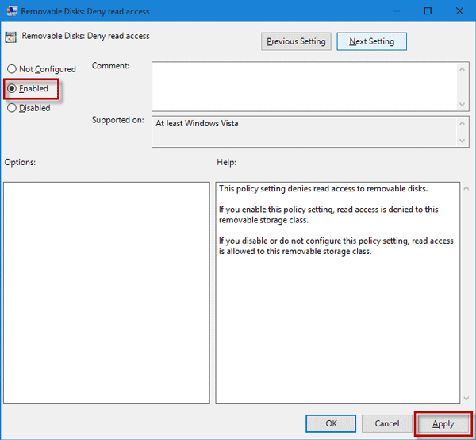
选项 2:通过注册表编辑器禁用 USB 存储设备
步骤 1:通过在“运行”对话框中运行regedit打开 Windows 10 中的注册表编辑器。
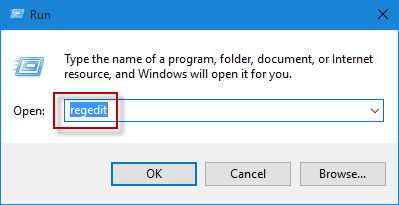
步骤 2:转到ComputerHKEY_LOCAL_MACHINESYSTEMCurrentControlSetServicesUSBSTOR,然后在右侧窗格中找到名为“ Start ”的 DWORD 值。Start的默认值数据是“ 3 ”。双击Start,并将其值数据设置为“ 4 ”。
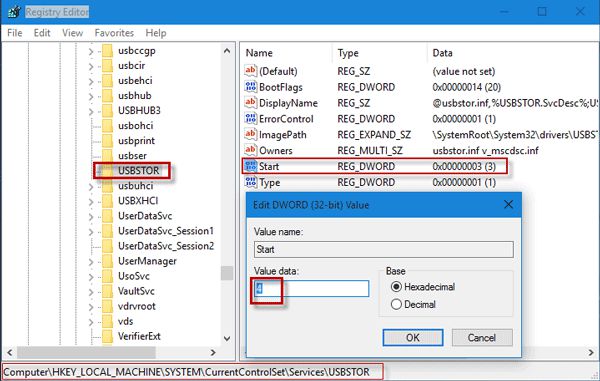
步骤 3:重新启动 Windows 10 以使更改生效。这将阻止任何 USB 存储设备连接到计算机,从而禁用计算机上的 USB 存储设备。
注意:通过注册表编辑器,您只是禁用USB存储设备的使用,但不会影响计算机上USB鼠标、键盘和打印机的使用。
以上是 如何在Windows10中禁用USB存储设备 的全部内容, 来源链接: utcz.com/dzbk/941419.html





